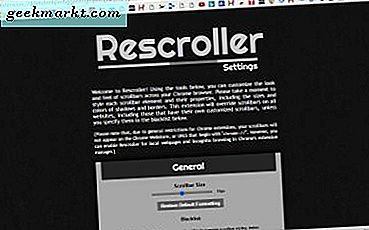
Google Chrome memiliki beberapa opsi untuk menyesuaikan scrollbar halamannya dengan. Bukankah lebih bagus lagi jika Anda dapat menyesuaikan warna, tombol, dimensi, dan kecepatan scrollbar? Anda dapat melakukannya hanya dengan beberapa ekstensi Chrome.
Mengkustomisasi Google Chrome Scrollbar dengan Rescroller
Rescroller mungkin adalah ekstensi terbaik untuk menyesuaikan scrollbar Chrome dengan. Kepala ke halaman ini untuk menambahkan Rescroller ke browser. Setelah ditambahkan, Anda dapat mengklik tombol Pengaturan Pengatur Ulang pada bilah alat untuk membuka halaman di bawah ini.

Sekarang gulir ke bawah sedikit ke opsi Umum yang dapat Anda sesuaikan lebar bilah gulir. Anda dapat menyeret bilah Ukuran Scrollbar untuk menyesuaikan lebar bilah gulir. Itu akan mengkonfigurasi lebar bar di sebelah kanan halaman Rescroller.
Tepat di bawah slidebar itu ada kotak teks Blacklist. Di sana Anda dapat memasukkan URL situs web untuk mempertahankan bilah gulir default. Kemudian scrollbar khusus tidak akan disertakan di situs web tersebut.
Gulir ke bawah ke opsi Slider untuk mengkonfigurasi warna slider. Klik kotak Warna untuk membuka palet dari mana Anda dapat memilih warna alternatif untuk slider. Pilih warna dari sana dan klik Terapkan pada palet untuk mengganti warna slider.

Atau, tambahkan gambar latar belakang ke slider vertikal dan horizontal. Tekan tombol Pilih Gambar untuk memilih gambar untuk slider. Kemudian tekan Buka untuk menambahkan gambar ke bilah geser seperti di bawah ini.

Opsi Slider juga menyertakan slidebars Shadows and Borders . Menyeret bilah Batas ke atas menambahkan batas ke bilah geser. Seret bilah Shadows ke atas untuk menerapkan efek bayangan.
Kebanyakan slider persegi secara default. Namun, Anda dapat menyesuaikan penggeser Chrome agar lebih melengkung. Seret slidebar Rounded Corner ke kanan lebih lanjut untuk menambahkan sudut lengkung ke slider seperti di bawah ini.

Di bawah ini Anda dapat memilih Ubahsuaikan Gaya Ketika Menggantung dan Menyesuaikan Gaya Saat Mengklik kotak centang. Pilih untuk membuka opsi yang ditunjukkan di bawah ini. Dengan pengaturan tersebut Anda dapat menyesuaikan warna slider lebih lanjut saat Anda mengarahkan atau memilihnya dengan kursor.

Dengan opsi Background Anda dapat menyesuaikan scrollbar utama, tetapi tidak pada slider. Pengaturan ini hampir identik dengan opsi slider. Dengan demikian, Anda dapat menyesuaikan warna, bayangan, dan batas dari scrollbar utama yang sama.
Sedikit lebih jauh ke bawah halaman Rescroller ada pilihan Tombol. Jika belum dipilih, klik Tampilkan tombol gulir untuk memasukkan tombol pada bilah gulir dan memperluas pengaturan tersebut. Kemudian Anda dapat mengklik kotak Warna untuk memilih warna baru untuk tombol itu. Jika Anda memiliki beberapa gambar tombol yang bagus, klik X pada kotak Atas, Kanan, Bawah, dan Kiri, lalu tekan Pilih Gambar untuk menambahkannya ke scrollbars. Lihat halaman ini di situs web Iconfinder untuk menemukan beberapa ikon tombol panah untuk bilah gulir.

Anda juga dapat menambahkan sudut membulat ke tombol panah. Gulir ke bawah ke bagian bawah halaman, lalu seret bilah Rounded Corners ke kanan. Selain itu, Anda dapat memilih Gaya Menyesuaikan Saat Melayang dan Menyesuaikan Gaya Saat Mengeklik opsi untuk tombol panah.
Tambahkan Desain Scrollbar Minimal ke Chrome
Untuk kustomisasi scrollbar cepat, periksa ekstensi Scrollbar Minimal . Ini adalah ekstensi yang menambahkan bilah gulir baru ke Google Chrome yang meluas saat Anda mengarahkan kursor ke atasnya dan membuat kontrak, atau meminimalkan, saat bilah gulir tidak dipilih. Ia juga memiliki slider transparan dengan sudut membulat.
Buka halaman ini dan tekan tombol hijau di sana untuk menambahkan ekstensi ini ke Chrome. Kemudian restart browser, dan buka beberapa halaman untuk mencoba scrollbar baru. Anda akan menemukan halaman termasuk scrollbar yang ditunjukkan dalam snapshot langsung di bawah ini.

Jadi scrollbar ini secara efektif memiliki lebar yang lebih rendah ketika tidak dipilih. Arahkan kursor ke atasnya untuk memperluas bilah gulir. Penggeser transparan juga merupakan sesuatu yang baru.
Ekstensi ini tidak memiliki banyak opsi penyesuaian, tetapi Anda mengonfigurasinya sehingga bilah gulir default tetap ada pada halaman tertentu. Klik kanan tombol Scrollbar Minimal pada bilah alat dan kemudian pilih Opsi untuk membuka tab di bawah ini. Di sana Anda dapat memasukkan URL halaman di kotak teks sehingga mereka tidak menyertakan bilah gulir yang disesuaikan.

Sesuaikan Scroll Halaman Scrollbar
Anda tidak dapat mengkustomisasi gulir halaman scrollbar, jika tidak, gulir kecepatan, dengan salah satu Rescroller atau Minimal Scrollbar. Namun, Anda dapat melakukannya dengan ekstensi Chromium Wheel Smooth Scroller, yang dapat ditambahkan pengguna Chrome ke browser dari halaman ini. Kemudian klik kanan tombol Chromium Wheel Smooth Scroller pada bilah alat dan pilih Opsi untuk membuka halaman yang ditunjukkan di bawah ini.

Di bagian atas Anda memiliki pilihan mouse wheel yang dapat Anda sesuaikan roda gulir mouse dengan. Misalnya, setiap roda mouse menggulir slider ke bawah halaman dengan jumlah tertentu; dan Anda dapat menyesuaikannya dengan menyeret bar Ukuran Langkah lebih lanjut ke kiri atau kanan. Seret bilah ke kanan untuk menambah jumlah piksel penggeser melompat ke bawah halaman dengan setiap gulir roda, yang secara efektif meningkatkan kecepatan gulir.
Tepat di bawah itu ada bar Smoothness and Smoothness (Forepart) . Tarik bilah tersebut lebih jauh ke kanan untuk membuat halaman bergulir dengan gulungan roda lebih halus. Jika Anda menyeretnya ke sisi paling kiri, halaman yang bergulung dengan roda mouse akan menjadi sedikit tersentak.
Anda juga dapat menggulir halaman ke atas dan ke bawah dengan tombol panah. Di bawah opsi mouse ada pengaturan yang dapat Anda sesuaikan gulir halaman keyboard dengan. Pilihannya pada dasarnya sama dengan yang untuk mouse, kecuali bahwa mereka menyesuaikan pengaturan scrollbar keyboard Chrome.

Di bagian bawah halaman ada kotak teks Black List. Di sana Anda dapat memasukkan URL situs web untuk dikecualikan dari pengaturan Chromium Wheel Smooth Scroller yang dipilih.
Jadi dengan ekstensi tersebut Anda sekarang dapat menyesuaikan bilah gulir Google Chrome. Anda dapat memberikan peralihan scrollbar dengan Rescroller, tambahkan slider transparan baru ke browser dengan Minimal Scrollbar atau konfigurasi lebih lanjut gulir halaman dengan Chromium Wheel Smooth Scroller.







